20155239 实验四 Android程序设计
20155239 实验四 Android程序设计
目录
第24章:初识Android
任务一:
完成Hello World, 要求修改res目录中的内容,Hello World后要显示自己的学号
学习Android Stuidio调试应用程序
第25章:活动
任务二:
创建 ThirdActivity, 在ThirdActivity中显示自己的学号,修改代码让MainActivity启动ThirdActivity
第26章:UI组件
任务三:
修改代码让Toast消息中显示自己的学号信息
第27章:布局
任务四:
修改布局让P290页的界面与教材不同
第28章:监听器
任务五:
运行教材本章相关代码并截图
任务一:
完成Hello World, 要求修改res目录中的内容,Hello World后要显示自己的学号
看到介绍Android四大组件说过,活动是Android应用程序的门面,凡是在应用中你看到的东西,都是放在活动中的。所以任务一的实验结果界面,其实就是HelloWorldActivity这个活动,打开HelloWorldActivity这个活动,代码如下:
public class MainActivity extends AppCompatActivity {
@Override
protected void onCreate(Bundle savedInstanceState) {
super.onCreate(savedInstanceState);
setContentView(R.layout.activity_main);
}
}
首先看到,HelloWorldActivity是继承AppCompatActivity的,项目中所有的活动必须继承它才能拥有活动特性。在上述代码里没有Android程序设计讲究逻辑和视图分离,所以不推荐在活动中编写,布局文件定义在res/layout目录下,展开Layout目录就会看到hello-world-layout.xml这个文件,打开该文件并切换到Text视图 我的实验截图中我将自动生成的代码中
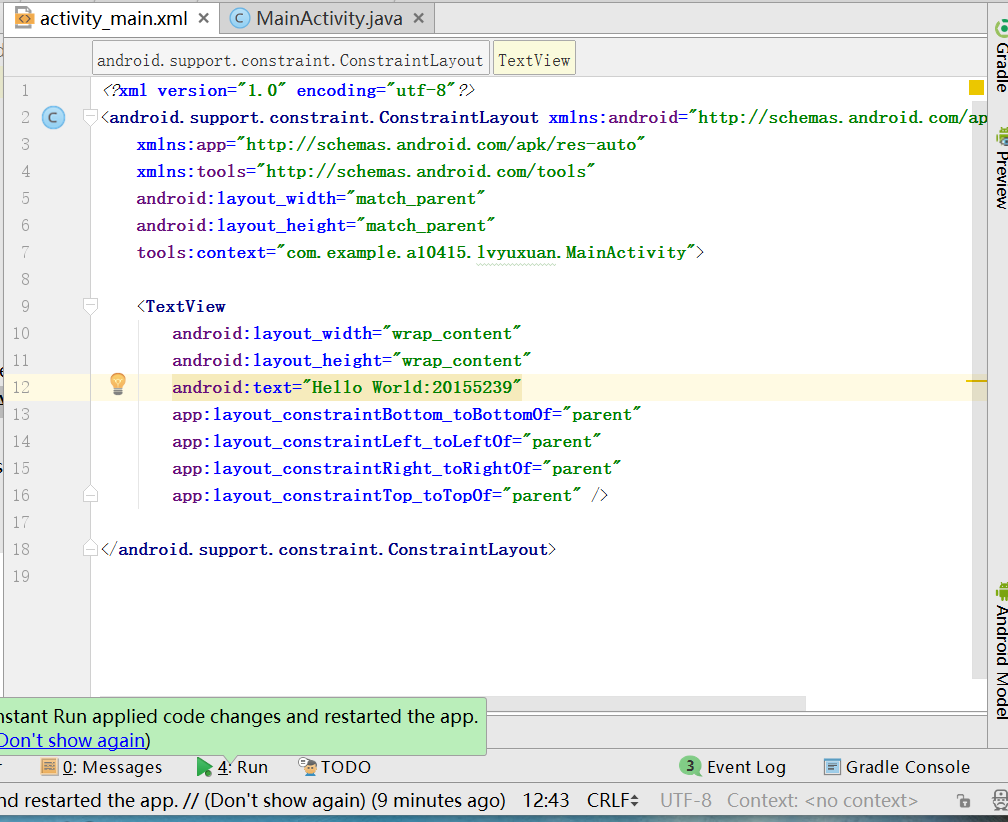
android:text="Hello World!"
改为
android:text="Hello World!:20155239"
就得到了任务一的结果。
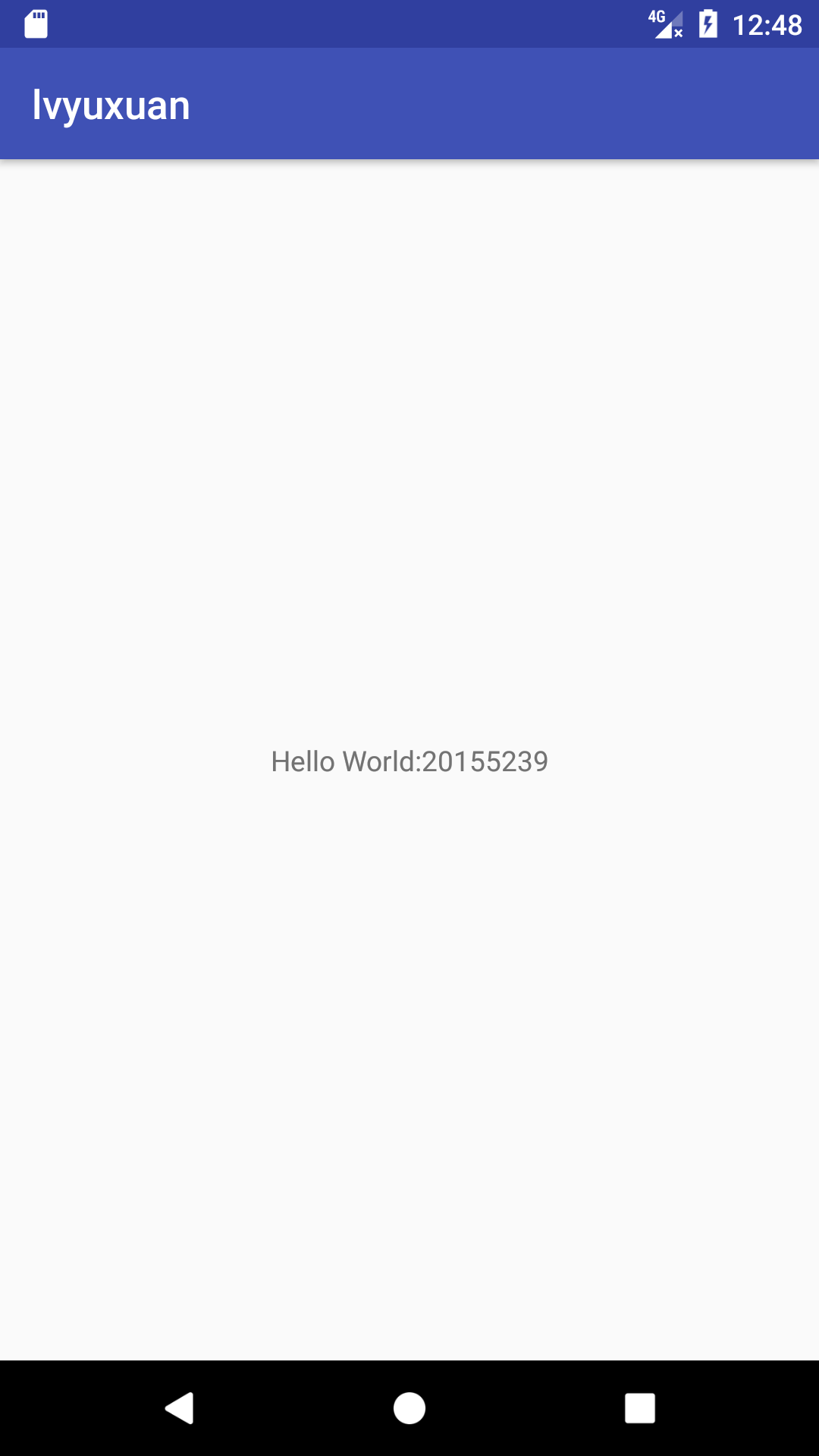
任务二:
创建 ThirdActivity, 在ThirdActivity中显示自己的学号,修改代码让MainActivity启动ThirdActivity
首先创建一个thirdactivity代码如下:
package com.example.a10415.lvyuxuan;
import android.support.v7.app.AppCompatActivity;
import android.os.Bundle;
public class ThirdActivity extends AppCompatActivity {
@Override
protected void onCreate(Bundle savedInstanceState) {
super.onCreate(savedInstanceState);
setContentView(R.layout.activity_third);
}
}
然后修改MainActivity中的按钮点击事件,代码如下:
button1.setOnClickListenser(new View.OnClickListener() {
@Override
public void onClick(Viwe v) {
Intent intent = new Intent(MainActivity.this, ThridActivity.class);
startActivity(intent);
}
}
每一个控制文件的Activity都需要有对应的启动程序文件(.java),和相应的布局文件(.xml)
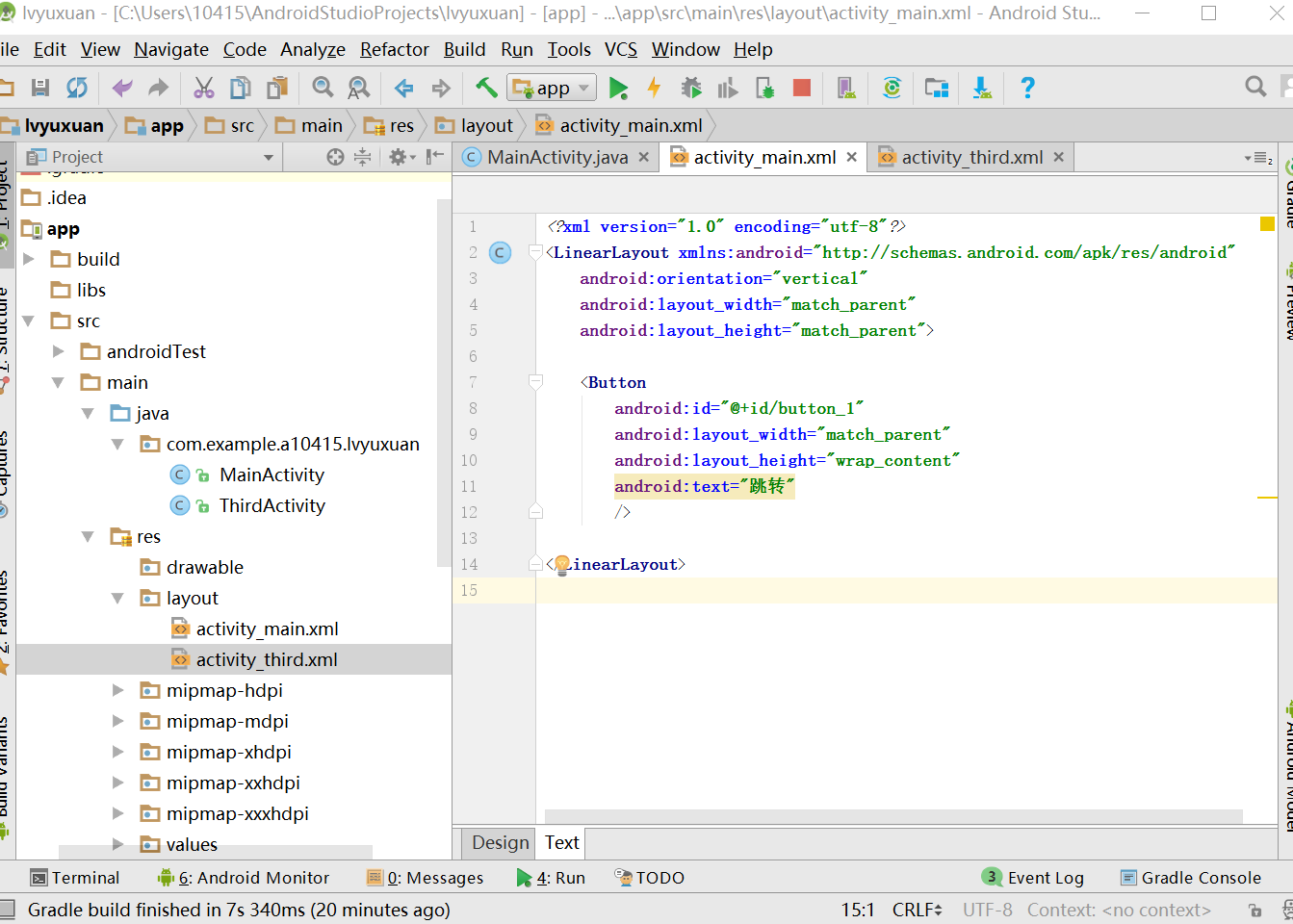
运行结果图
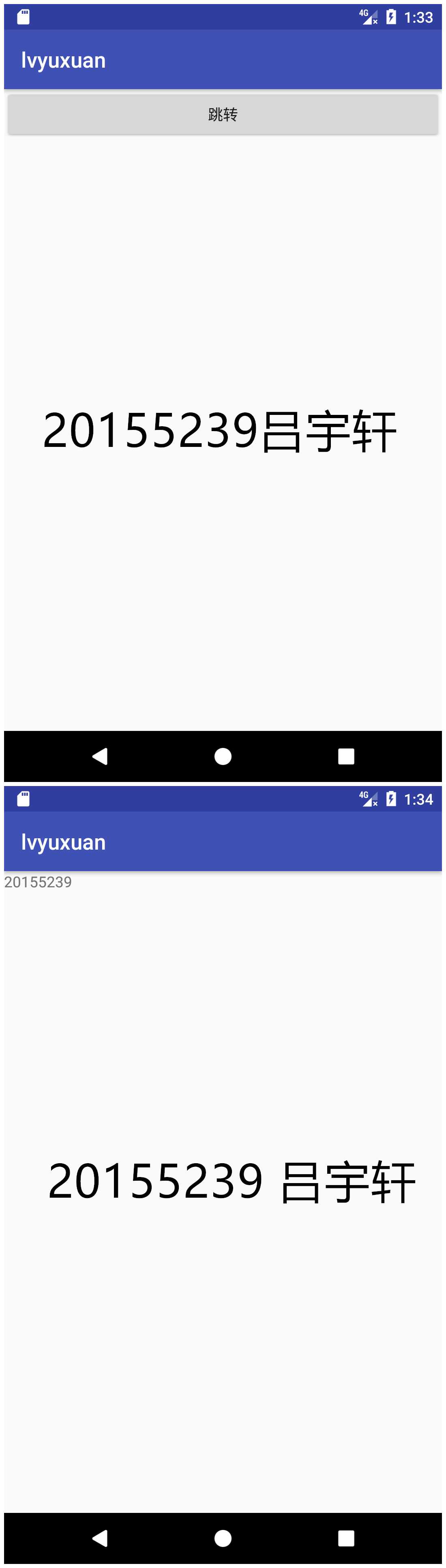
任务三:
修改代码让Toast消息中显示自己的学号信息
Toast是Android系统中一种非常好的提醒方式,用来显示信息的一种机制。Toast显示的时间有限,在经过一段时间后就会自动消失。
首先要定义一个弹出Toast的触发点,在onCreate()方法中添加图示中的代码:如图
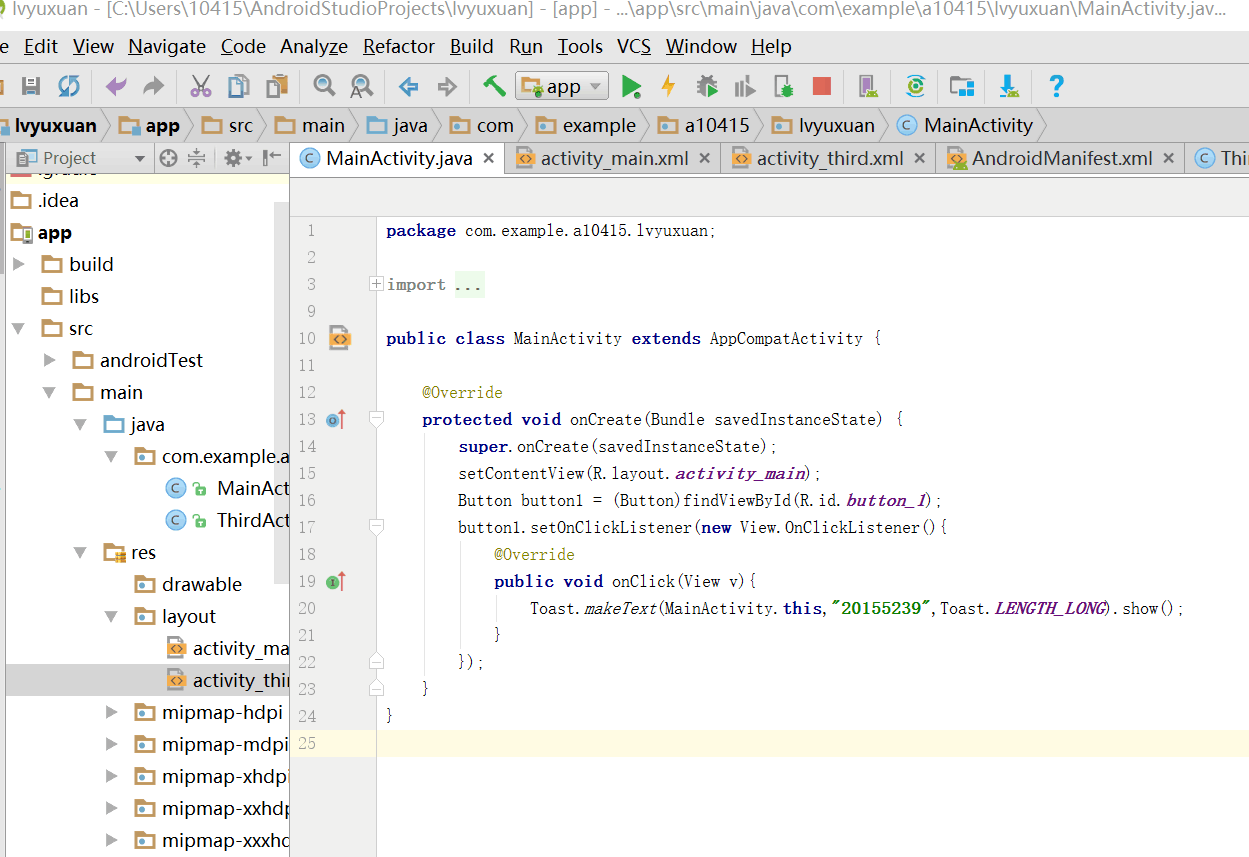
Toast的用法非常简单,通过静态方法makeText()创建一个Toast对象,然后调用show(),将Toast显示出来就可以了,makeText()方法需要传入3个参数。第一个参数是Context,就是Toast要求的上下文,第二个参数是要显示的内容,第三个参数是Toast显示的时长,我选择了Toast.LENGTH_LONG.就是显示时间较长。
运行结果图:
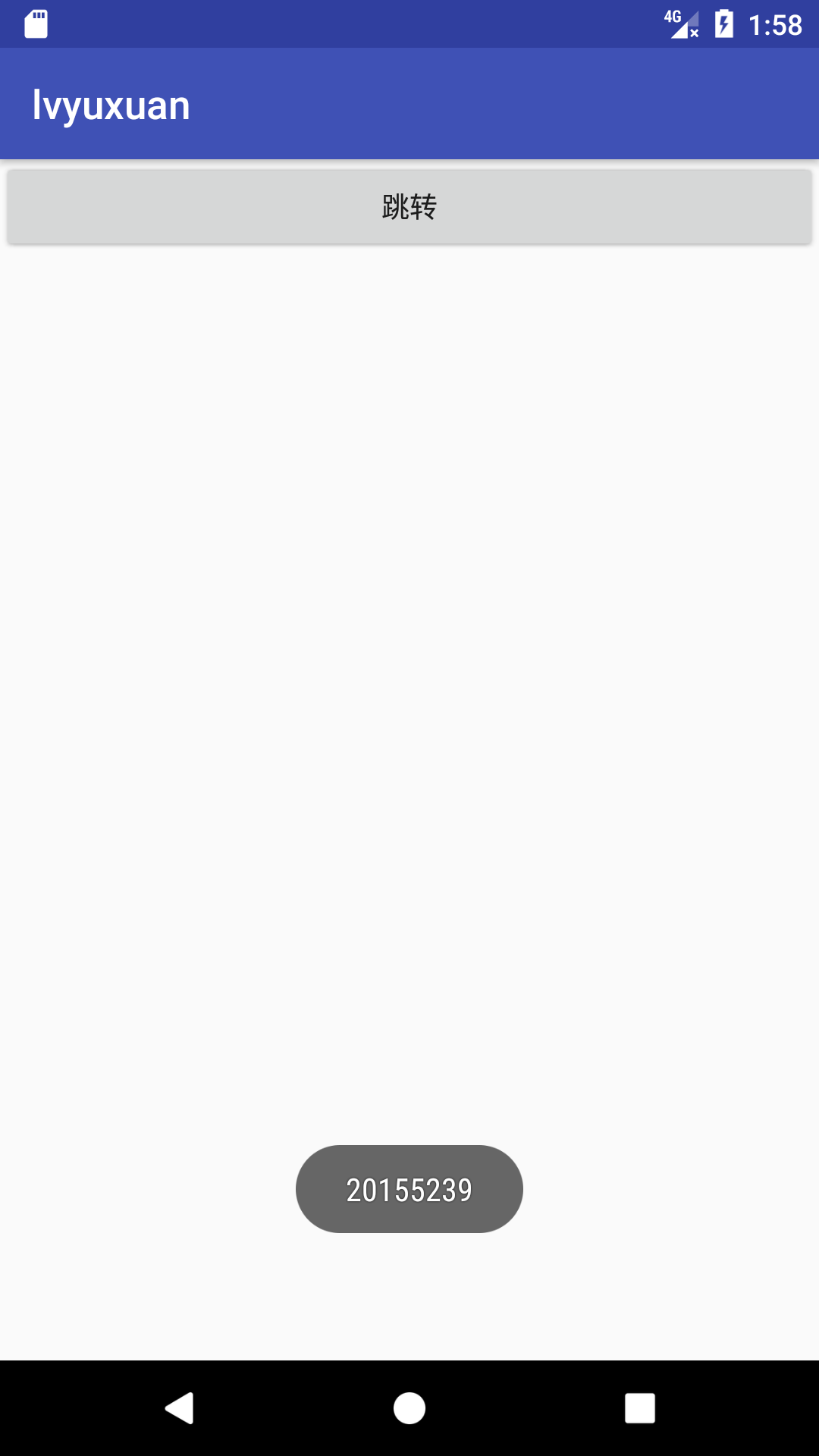
任务四:
修改布局让P290页的界面与教材不同
Android中常用的5大布局方式有以下几种:
线性布局(LinearLayout):按照垂直或者水平方向布局的组件
。
**帧布局(FrameLayout):组件从屏幕左上方布局组件。
表格布局(TableLayout):按照行列方式布局组件。
相对布局(RelativeLayout):相对其它组件的布局方式。
绝对布局(AbsoluteLayout):按照绝对坐标来布局组件。
- 线性布局
线性布局是Android开发中最常见的一种布局方式,它是按照垂直或者水平方向来布局,通过“android:orientation”属性可以设置线性布局的方向。属性值有垂直(vertical)和水平(horizontal)两种。
常用的属性:
android:orientation:可以设置布局的方向
android:gravity:用来控制组件的对齐方式
layout_weight:控制各个组件在布局中的相对大小
- 帧布局
帧布局是从屏幕的左上角(0,0)坐标开始布局,多个组件层叠排列,第一个添加的组件放到最底层,最后添加到框架中的视图显示在最上面。上一层的会覆盖下一层的控件。
3.表格布
表格布局是一个ViewGroup以表格显示它的子视图(view)元素,即行和列标识一个视图的位置。
表格布局常用的属性如下:
android:collapseColumns:隐藏指定的列
android:shrinkColumns:收缩指定的列以适合屏幕,不会挤出屏幕
android:stretchColumns:尽量把指定的列填充空白部分
android:layout_column:控件放在指定的列
android:layout_span:该控件所跨越的列数
4.相对布局
相对布局是按照组件之间的相对位置来布局,比如在某个组件的左边,右边,上面和下面等。
绝对布局
绝对布局通过指定子组件的确切X,Y坐标来确定组件的位置
我修改了代码如下:TextView
android:id="@+id/tv1"
android:layout_width="fill_parent"
android:layout_height="wrap_content"
android:textSize="24sp"
android:textColor="#00ff00"
android:text="20155239"/>
TextView
android:layout_width="fill_parent"
android:layout_height="wrap_content"
android:textSize="40sp"
android:textColor="#ffff00"
android:text="吕宇轩"/>
代码中andriod:textSize属性可以定义文字的大小,android:textColor属性可以定义文字的颜色,在Android中字体大小使用SP作为单位。
任务五:运行教材本章相关代码并截图
以课本P298为例
如图
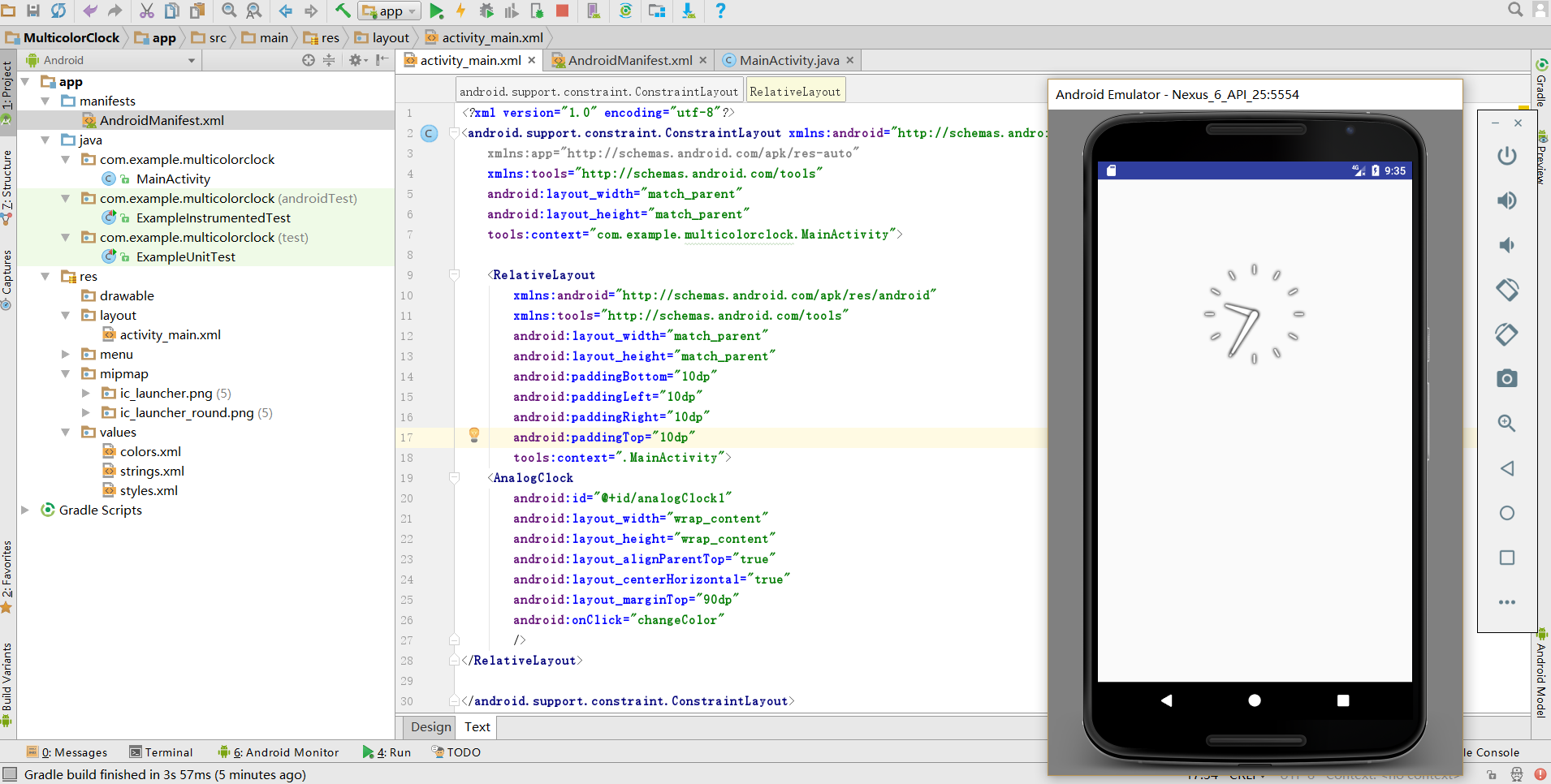
20155239 实验四 Android程序设计的更多相关文章
- 实验四 Android程序设计 实验报告
实验四 Android程序设计 实验报告 目录 代码托管地址 Android程序设计-1 Android程序设计-2 Android程序设计-3 Android程序设计-4 Android程序设计-5 ...
- 第十四周实验报告:实验四 Android程序设计
20162317袁逸灏 第十四周实验报告:实验四 Android程序设计 实验内容 Android Studio 实验要求 学会使用Android Studio 学习 活动 以及相关知识内容 学习 U ...
- 20165235实验四 Android程序设计
20165235实验四 Android程序设计 实验课程:JAVA编程设计 实验名称:Android开发 姓名:祁瑛 学号:20165235 实验时间:2018.05.16 指导老师:娄家鹏 Andr ...
- 20165220Java实验四 Android程序设计
一.实验报告封面 课程:Java程序设计 班级:1652班 姓名:葛宇豪 学号:20165220 指导教师:娄嘉鹏 实验日期:2018年5月14日 实验时间:13:45 - 15:25 实验序号:实验 ...
- 20172328《程序设计与数据结构》实验四 Android程序设计报告
20172328<程序设计与数据结构>实验四 Android程序设计报告 课程:<程序设计与数据结构> 班级: 1723 姓名: 李馨雨 学号:20172328 实验教师:王志 ...
- 20172302《程序设计与数据结构》实验四Android程序设计实验报告
课程:<程序设计与数据结构> 班级: 1723 姓名: 侯泽洋 学号:20172302 实验教师:王志强老师 实验日期:2018年5月30日 必修/选修: 必修 1.实验内容 (1)And ...
- 实验四 Android程序设计
20155224 实验四 Android程序设计 实验报告 实验报告封面: 课程:Java程序设计 班级:1652班 姓名:王高源 学号:20165225 指导教师:娄嘉鹏 实验日期:2018年5月1 ...
- 20165236 实验四 Android程序设计
20165236 实验四 Android程序设计 一.实验报告 课程:Java程序设计 班级:1652班 姓名:郭金涛 学号:20165236 指导教师:娄嘉鹏 实验 ...
- 20165205 2017-2018-2 《Java程序设计》实验四 Android程序设计
20165205 2017-2018-2 <Java程序设计>实验四 Android程序设计 实验内容 实验四 Android程序设计-1 Android Stuidio的安装测试: 参考 ...
随机推荐
- 自动出题判分——c#学习实践
1.程序功能自动出题—(程序随意给出10以内加减乘除)并且判断结果正确与否,正确打对勾,错误打错号. 2.设计界面: 3.代码: using System; using System.Collecti ...
- Bypass xss过滤的测试方法
0x00 背景 本文来自于<Modern Web Application Firewalls Fingerprinting and Bypassing XSS Filters>其中的byp ...
- 021.10 IO流 打印流
内容:PrintStream:字节流 PrintWriter:字符流 PrintStream public static void main(String[] args) throws IOEx ...
- git修改远程仓库
三种方式都可以. 1. 修改命令 git remte origin set-url URL 2.先删后加 git remote rm origin git remote add origin git@ ...
- 启动bash shell的三种方式下,检查的启动文件
启动bash shell的三种方式 1.登录时当做默认登录shell 2.作为非登录shell的交互式shell 3.作为运行脚本的非交互shell 一.登录shell 登录Linux系统时,bash ...
- Shell传递参数【转载】
Shell 传递参数 我们可以在执行 Shell 脚本时,向脚本传递参数,脚本内获取参数的格式为:$n.n 代表一个数字,1 为执行脚本的第一个参数,2 为执行脚本的第二个参数,以此类推…… 实例 以 ...
- JavaScript的事件概述以及事件对象,事件流
事件处理程序 JavaScript 事件对象是由访问 Web 页面的用户引起的一系列操作,例如:用户点击页面上的某个按钮或者鼠标移动到页面的某个图片上而产生一系列的互动的反馈. 我们通过为指定事件绑定 ...
- php初学习
1.搭建环境:下载wamp5,然后下载安装,安装成功后在电脑的右下角会出现一个方向盘的图标,右键langage选择chinese,然后就可以用了
- G、CSL 的训练计划【BFS 贪心】(“新智认知”杯上海高校程序设计竞赛暨第十七届上海大学程序设计春季联赛)
题目传送门:https://ac.nowcoder.com/acm/contest/551/G 链接:https://ac.nowcoder.com/acm/contest/551/G来源:牛客网 题 ...
- PHP扩展功能 ---- 页面静态化(OB缓冲)
一.入门三部曲 1.什么是页面静态化 百度百科介绍: 静态页面是网页的代码都在页面中,不需要执行asp,php,jsp,.net等程序生成客户端网页代码的网页,静态页面网址中一般不含"?&q ...
